# 致远服务S1v3.0安装维护手册
# 前 言
致远服务,心连客户!
致远服务 S1统一客户服务入口,聚合服务信息,集成各类运维辅助服务工具、囊括丰富的运维服务知识,成为持续的运维增值服务供给平台。旨在拉近客户距离,提高致远客户服务质量、效率、精准度,提升服务人员综合能力,降低运维成本和难度。
欢迎使用S1,请首先阅读本安装操作手册,完成产品的部署安装!
本手册中S1、S1 Agent 为同一概念,代表S1 服务。
# 一. S1概述
S1 从v3.0开始改为B/S结构,即通过浏览器访问s1 服务。S1 Agent即为s1服务,部署在应用服务器端。
S1支持协同版本列表:
A8/A6 V7.1及以后版本(含对应的信创版本)
G6 8.1及以后版本(含对应的信创版本)
# 二. S1安装
S1 支持Windows、linux操作系统下安装。
S1支持两种安装方式,选择其中一种方式即可。
与协同服务、微服务一起安装;
独立安装;
与协同服务、微服务一起安装
S1随服务(如:协同服务、全文检索服务等)安装程序一体化安装;
随产品一体化安装的S1,默认路径为产品目录下的S1。
例如:
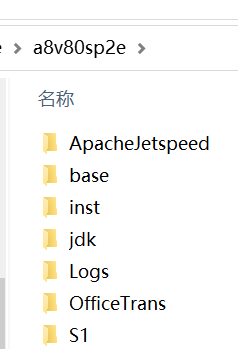
独立安装
对于下面两种情况会采用独立安装的形式:
手工更新S1时;
对于数据库与协同服务、微服务分离部署的情况;
S1支持postgresql、mysql的备份与恢复。
若postgresql、mysql与协同服务采用的分离部署方式,需要在数据库服务器上安装S1,方可使用数据库备份、恢复服务。
# 2.1. S1部署
从生产盘、客户服务云平台 (opens new window) 下载、或者从客服获取安装包。
解压安装包即可。
解压后生成如下目录结构:
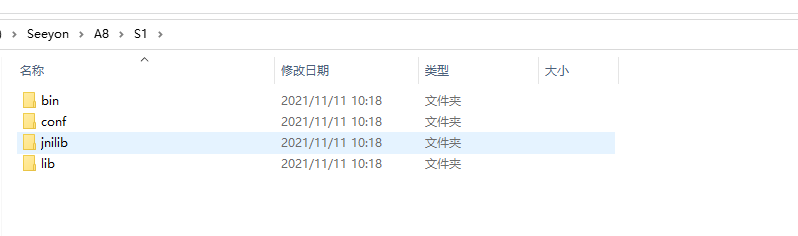
目录和文件数量随版本更新可能会产生变化,请以实际文件为准。
若部署环境为Linux,需要给S1/bin下的脚提供权限,若不给脚本提供权限,则运行S1或自动更新时会由于权限不足,而执行失败(建议给S1/bin下的所有脚本都提供权限,否则自动更新会由于脚本没有权限而导致更新失败)。
授权方式:进到S1目录下,执行chmod 755 bin/ -R 即可。

# 2.1.1. 信创环境JDK配置
因信创环境使用操作系统自带的jdk,或者使用中间件自带jdk,与标准环境的jdk目录不相同。此时S1找不到对应jdk导致无法启动。
区分jdk与jre
若安装的java目录存在下面结构:
bin/java
说明当前环境安装的jdk;
jre/bin/java
说明仅安装了jre
此时需修改S1/bin/start.sh
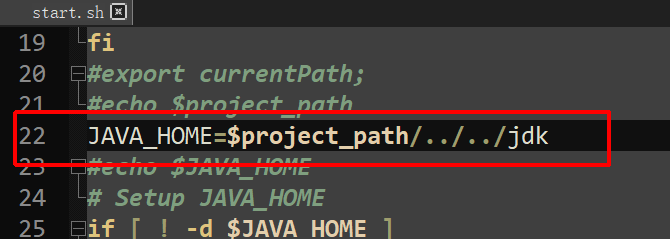
将上面默认值改为实际路径。
例如:JAVA_HOME=/opt/jdk
只安装了jre(如果需要用S1打补丁包,请先参考2.1.2)
若环境中没有jdk路径,只存在jre路径,可以将JAVA_HOME配置到实际的jre路径
例如:JAVA_HOME=/opt/jre
如果是此处配置的是jre路径,需要将start.sh中-Djava.ext.dirs里的jre删掉。
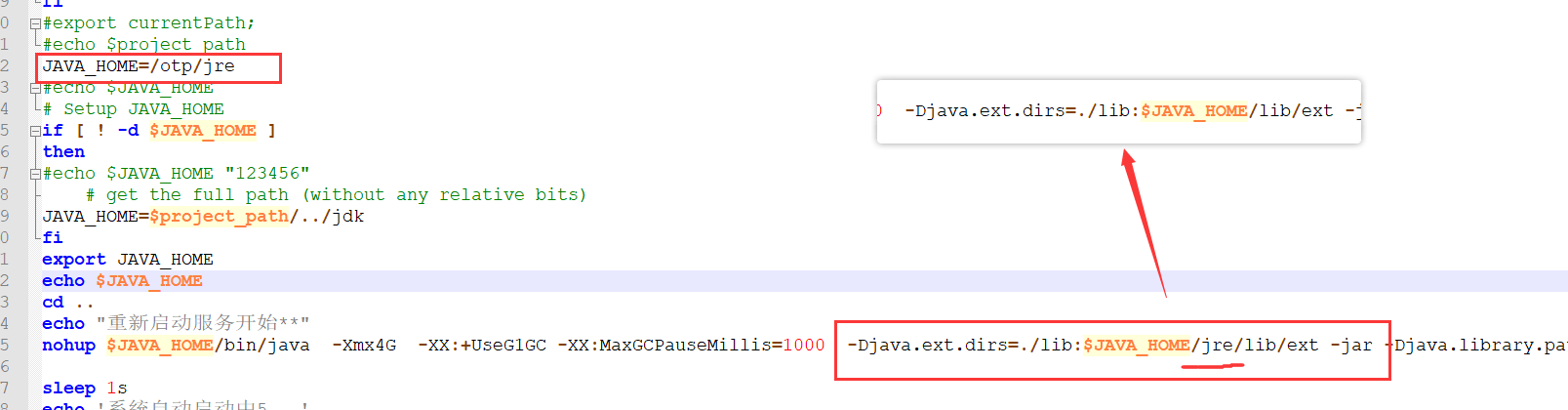
启动脚本修改完成后,同时需要修改S1/bin/resetPwd.sh(S1密码修改的脚本)
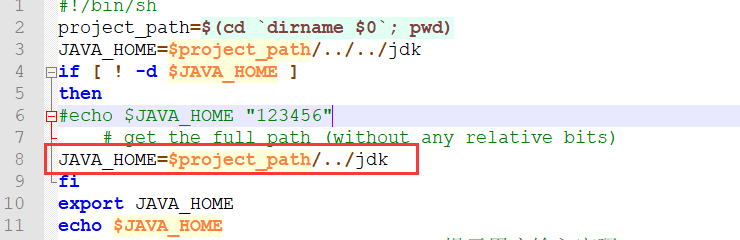
此处也是修改JAVA_HOME,修改内容与启动脚本start.sh中的JAVA_HOME一致。
# 2.1.2. S1信创环境打补丁包
部分信创环境仅有JRE,缺少完整JDK,从而缺失JAR命令,导致S1打补丁包会失败。
打补丁包之前首先确认当前环境是否只安装了JRE。(判断方式参考2.1.1信创环境JDK配置)
如果只安装了JRE,请根据具体操作系统芯片架构选用对应的JDK进行替换,替换步骤如下:
1、将JDK压缩包解压到S1目录下,并给该文件下的命令授予可执行权限。
2、将S1启动脚本中的JAVA_HOME路径,改为解压后的JDK的路径。
3、检查S1启动脚本中 -Djava.ext.dirs=./lib:$JAVA_HOME/jre/lib/ext参数部分,$JAVA_HOME后面是否缺少jre,如果没有需要补上。(注意,此处和《2.1.1信创环境JDK配置》中只有jre时,修改脚本的策略不一样,如果需要用S1打补丁包,以此处为主)
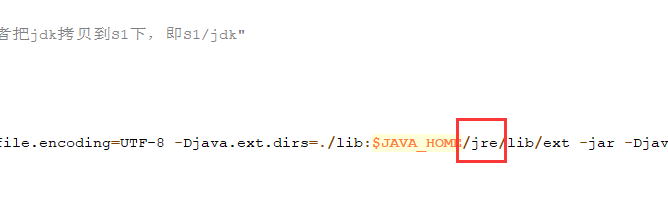
4、启动S1。
部分信创JDK可以从下面链接中下载。(若链接中未提供适配当前环境芯片的JDK,可以咨询服务器厂商获取)
# 2.2. S1更新说明
关于S1_BS安装位置说明:
推荐将S1放在协同目录下,即和ApacheJetspeed保持同级。
关于非信创环境S1使用JDK的说明:
方式一:S1放在协同目录下,即和ApacheJetspeed保持同级,这种情况不需要对jdk做特殊处理。
方式二:若S1不与ApacheJetspeed目录同级,需将协同目录下的jdk文件夹拷贝一份到S1目录下(S1/jdk)。
# 2.2.1. 若环境不存在S1(全新安装)
1、将更新包解压后,放在协同目录下启动即可。
# 2.2.2. 若环境存在旧的2系列的S1
1、停止旧的S1
2、将原来S1文件夹改名
3、将压缩包中的S1拷贝到原S1所在位置
4、将原来S1目录下的userdata拷贝到新的S1下
5、通过S1\bin\start.bat启动(Linux环境为start.sh)
# 2.2.3. 若环境存在旧的3系列的S1
1、停止旧的S1
2、将更新包解压
3、删除更新包中的S1\config\application-custom.properties、S1\config\boot.properties;如果原来的版本是3.3.3及之后的版本,还需要将更新包中的S1\config\ipList.properties删掉,防止之前配置的白名单丢失
4、将更新包覆盖到旧的S1中
5、通过S1\bin\start.bat启动(Linux环境为start.sh)
# 2.3. S1配置
# 2.3.1. S1 IP白名单配置
启动S1后,如果想要再其他机器上访问S1,会提示IP未授权
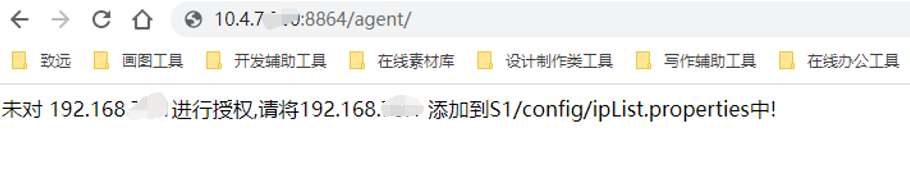
需要将对应客户端的实际IP加入到S1的IP白名单中。支持单个IP及网段。
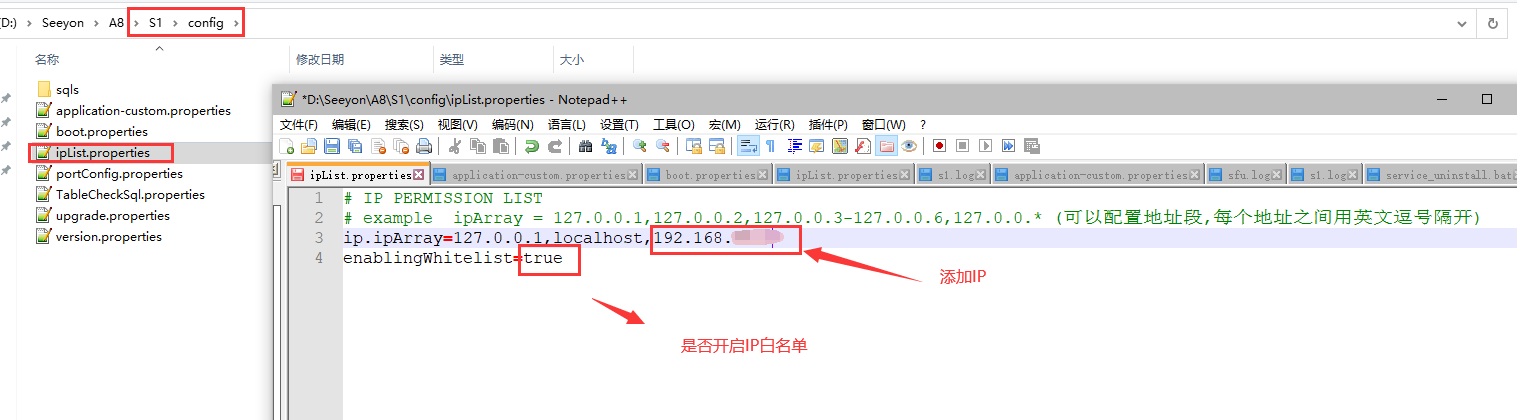
enablingWhitelist参数为是否开启IP白名单限制,true为开启,false为关闭,建议开启。
配置完成后,则重启S1即可。
注意:如果S1是多节点环境,需要各个节点S1所在机器的实际IP配置到其他S1的IP白名单中。
# 2.3.2. S1多节点配置
对于协同集中部署,S1内置数据库使用默认配置即可,不需要配置。
对于协同分离部署、集群部署,存在多台服务器多个S1。
此时需对S1内置数据库的
IP设置为同一台,必须设置为协同主节点的IP.
ismaster参数仅协同主节点设置为true,其他节点设置为false
S1内置数据库IP配置
编辑S1/config/application-custom.properties文件
修改h2.ip
h2.port默认为1092,若端口被占用可以修改,如需要在单独部署的微服务和从节点的服务器中使用S1,修改完ip后,确保1092端口可通过防火墙等安全系统。
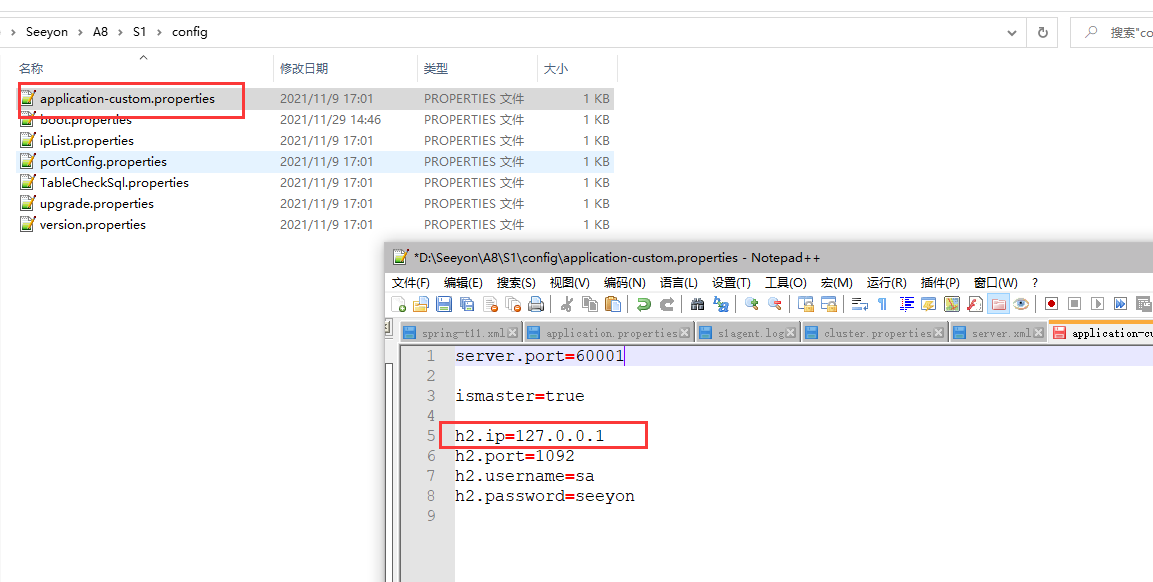
请使用局域网IP,不要使用 127.0.0.1、localhost 和公网IP.
Ismaster 参数设置
ismaster参数仅协同主节点设置为true,其他节点设置为false
服务解析
当我们完每个节点上的S1的h2.ip后,先启动协同主节点上的S1,待启动完成后,再逐一将其他机器的S1启动(顺序没有要求),当启动完成后,我们可以访问协同主节点的S1,然后再到Agent设置里解析其他机器上的IP,解析成功后,就可以在协同主节点的S1去统一管理所有机器的服务(注意:如果机器上只有数据库,只将该机器上的S1的h2.ip配置成协同主节点的IP即可,不用解析)
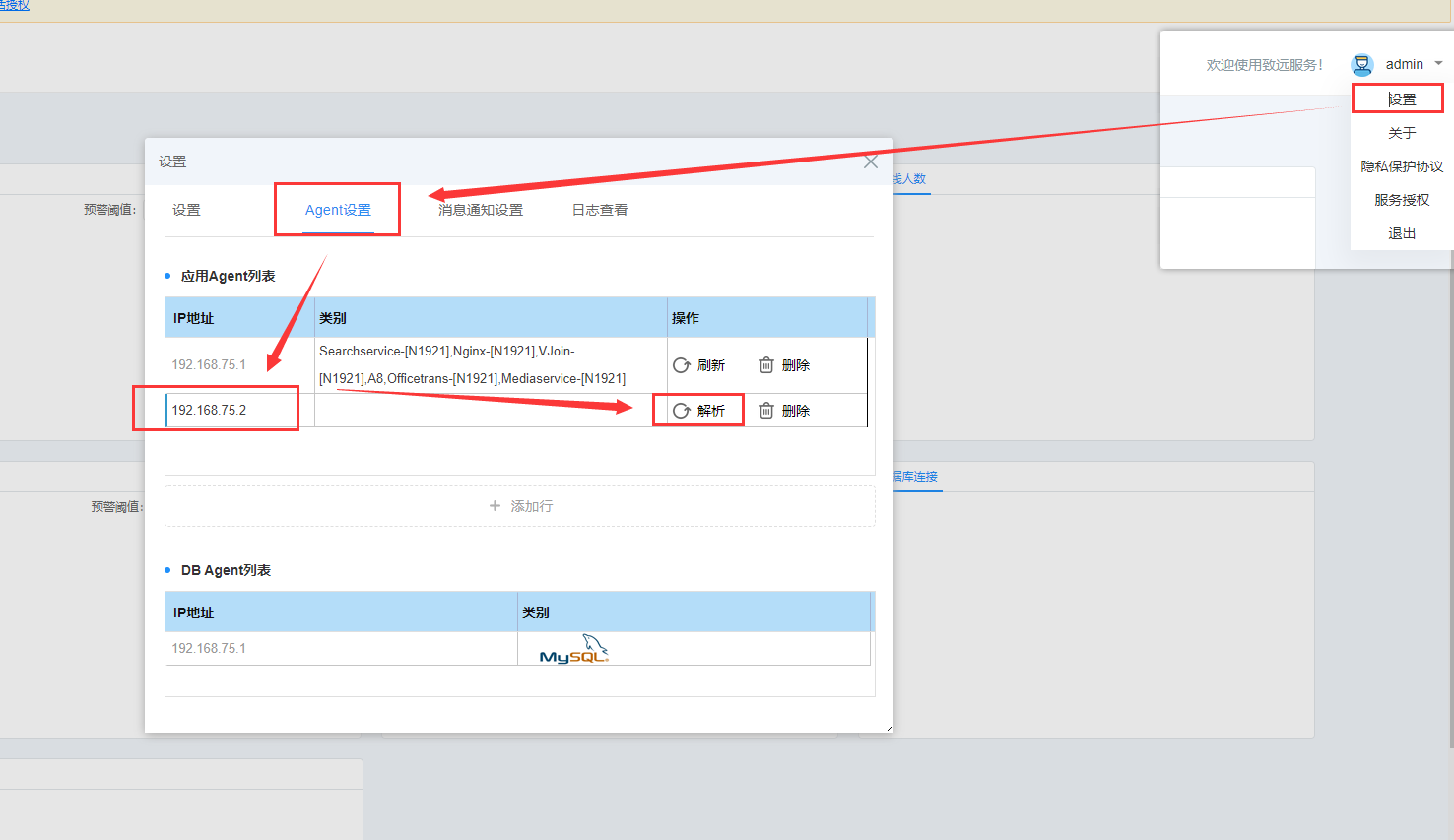
若S1存在多个节点,当主节点S1重启后,为了保证从节点S1正常使用,需要将各从节点的S1在主节点S1启动完成后,进行重启。
# 2.3.3. S1服务IP配置
对于S1所在服务器存在多个IP的情况时,比如存在公网IP、多个局域网有IP,此时需配置S1服务IP。
编辑S1/config/boot.properties文件
修改 serverip=
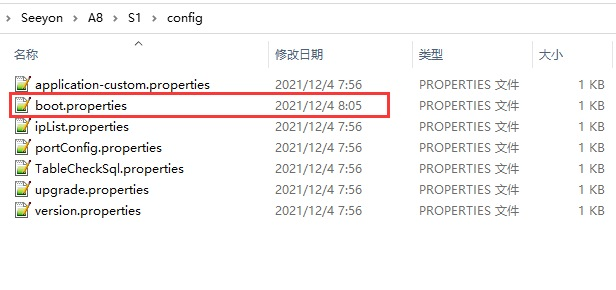
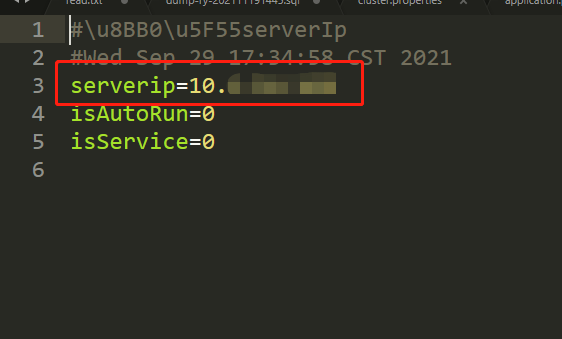
IP 请使用局域网IP,不要使用 127.0.0.1 和公网IP.
# 2.3.4. S1 超时自动配置
出于安全考虑,S1会在长时间未操作的情况下,自动结束进程,若未进行相关配置,默认超时时间未半小时,半小时未操作S1则会自动退出程序,可以在S1>设置中进行相关配置。
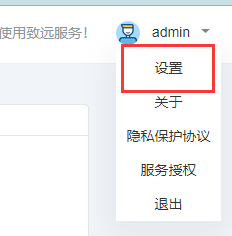
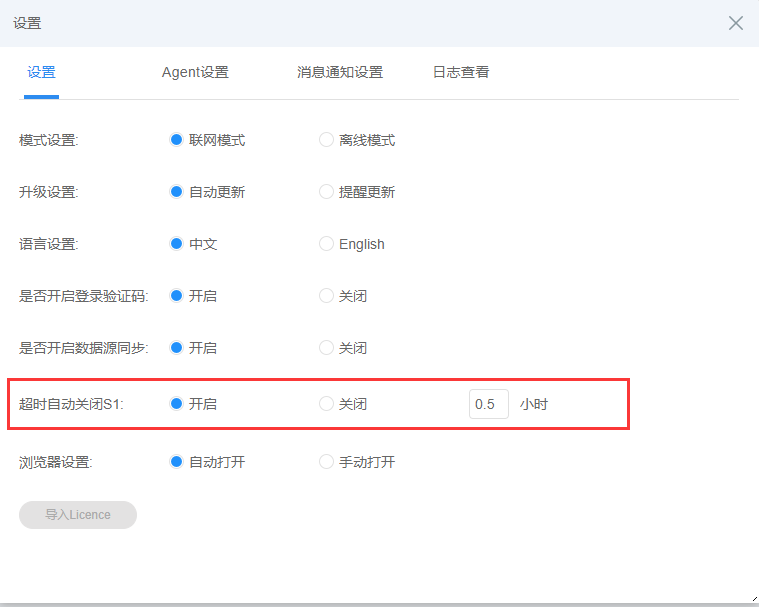
# 2.3.5. JDBC驱动替换
S1需连接协同使用的数据库,后续简称为协同数据库。
因数据库版本众多,但一个环境仅用其中一种,S1自带了最常用的JDBC驱动
对于S1自带JDBC驱动与协同数据库不兼容的情况,需要替换为与协同据库匹配的JDBC驱动。
S1默认所带的JDBC驱动存放在S1的lib包下
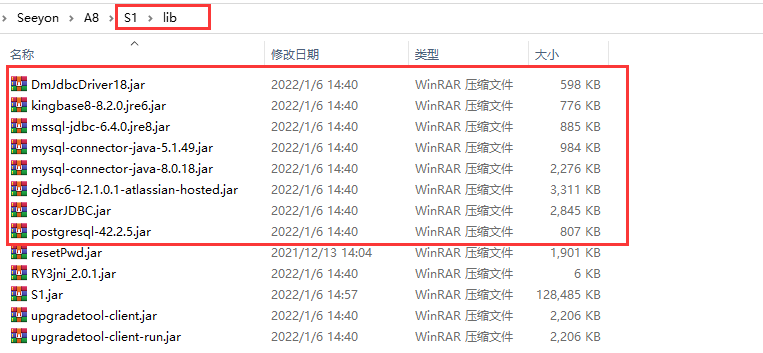
若S1所带的JDBC驱动版本不支持当前环境中的数据库版本,需手动进行替换。
替换方式如下(以Oracle为例子):
S1自带驱动版本为OJDBC6,若当前环境Oracle版本为Oracle18c,用S1自带的OJDBC6是不支持的,我们需要获取到Oracle18c对应的JDBC驱动文件,然后将S1自带的对应数据库的驱动文件备份后删掉,然后将新的驱动文件放到lib下
数据库对应的驱动文件可以在协同ApacheJetspeed\lib下、或从数据库厂商官网下载获取。
# 2.3.6. S1开机自启动
S1开机自启动
通过两种方式可以实现S1开机自启动。
通过协同(其他微服务)安装程序安装的S1;
手工配置S1开机自启动
检查是否已配置S1开机自启动
到windows服务中查找SeeyonS1服务是否存在;
若存在,将SeeyonS1置为自启动。
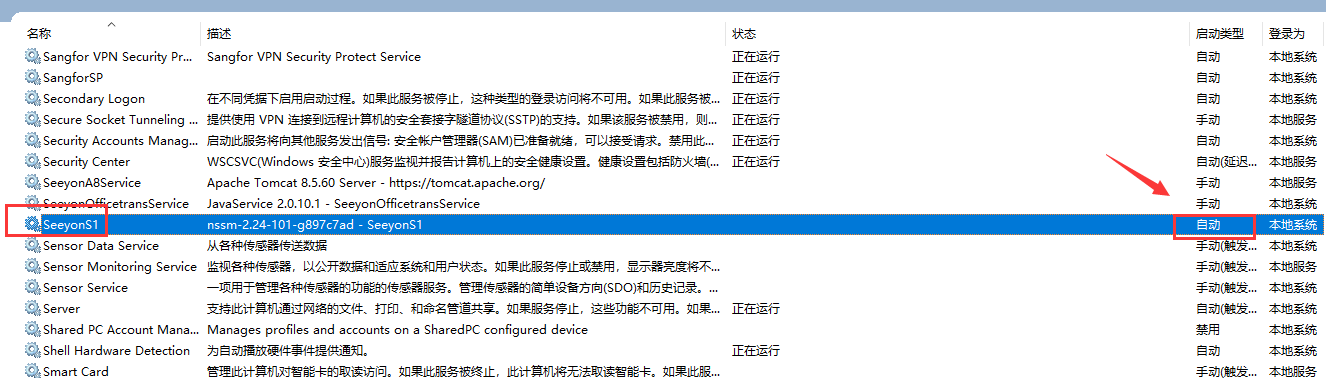
如服务中没有发现SeeyonS1或启动报错,可以通过下面方式重新注册实现。
注册SeeyonS1服务
若存在老的SeeyonS1服务,需要先进行卸载,执行service_uninstall.bat(windows环境)或seeyons1_disable_service.sh(linux环境),不存在直接进行下一步即可。
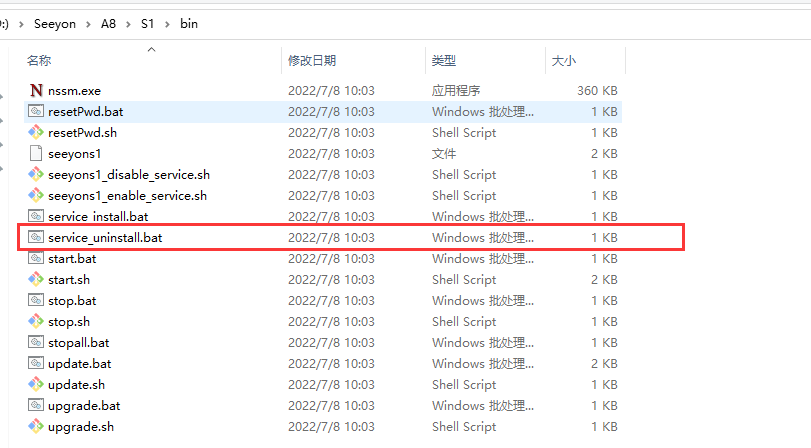
执行S1/bin/下的service_install.bat(老版本名称为nssm_install.bat,linux环境为seeyons1_enable_service.sh)进行服务注册
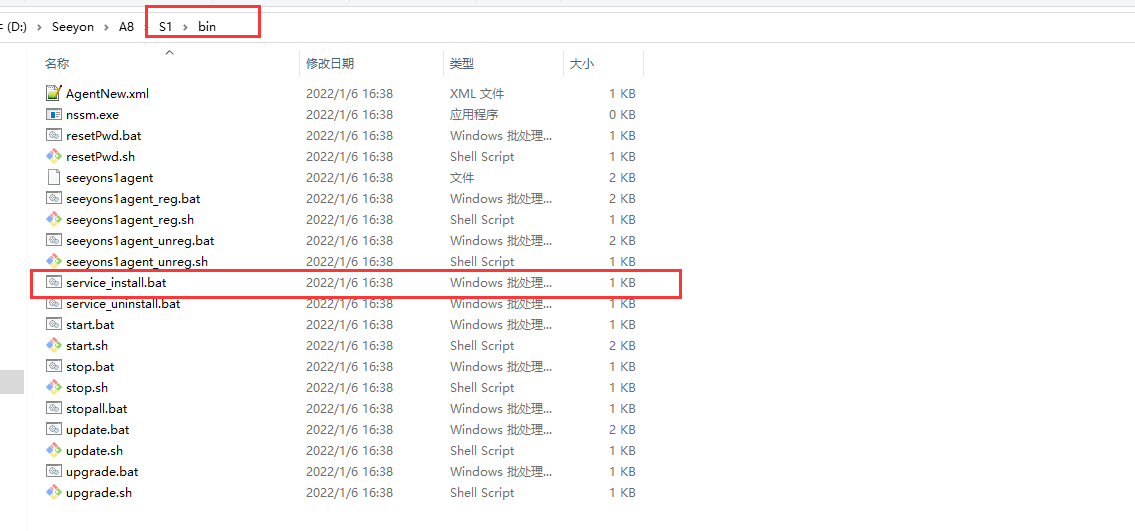
若执行注册服务时报错,可通过windows的定时任务实现开机自启动。
Windows定时任务实现S1开机自启动
Windows键加 r 键打开运行窗口,然后输入control打开控制面板。
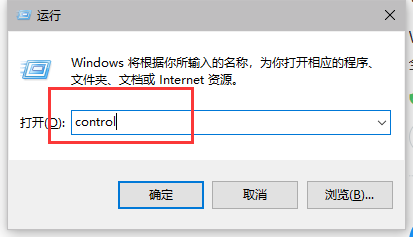
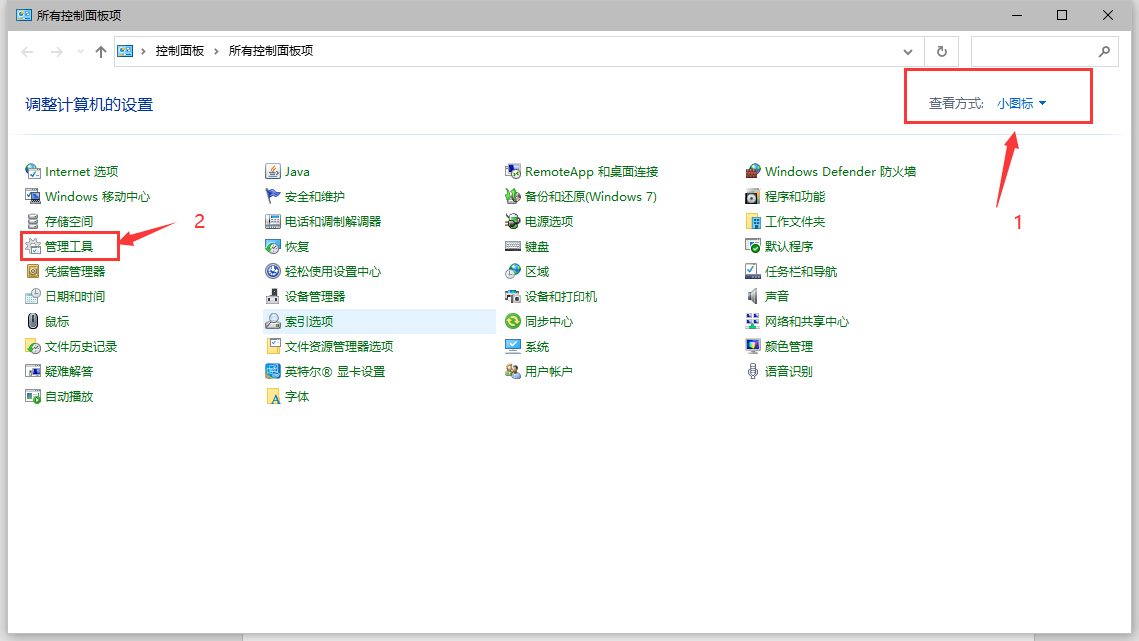
在小图标的查看方式下,点击进入管理工具。
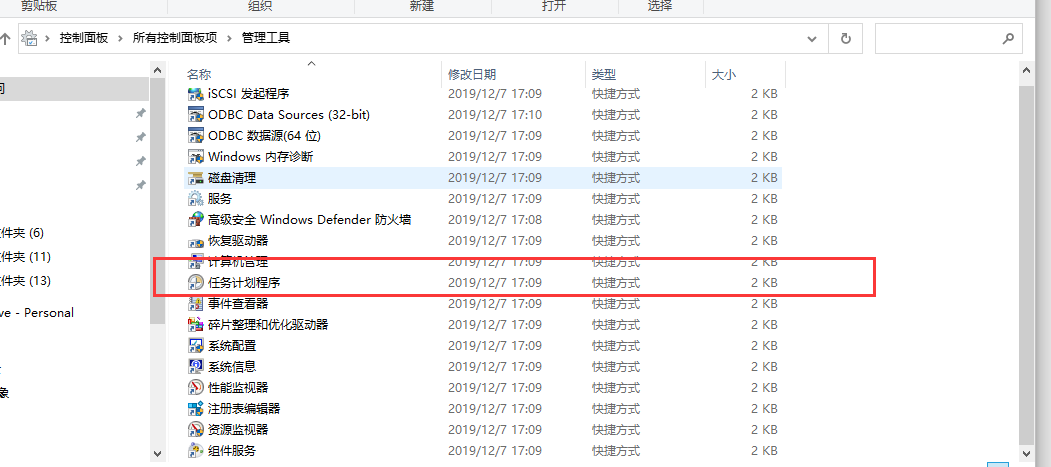 找到任务计划程序并双击打开。
找到任务计划程序并双击打开。
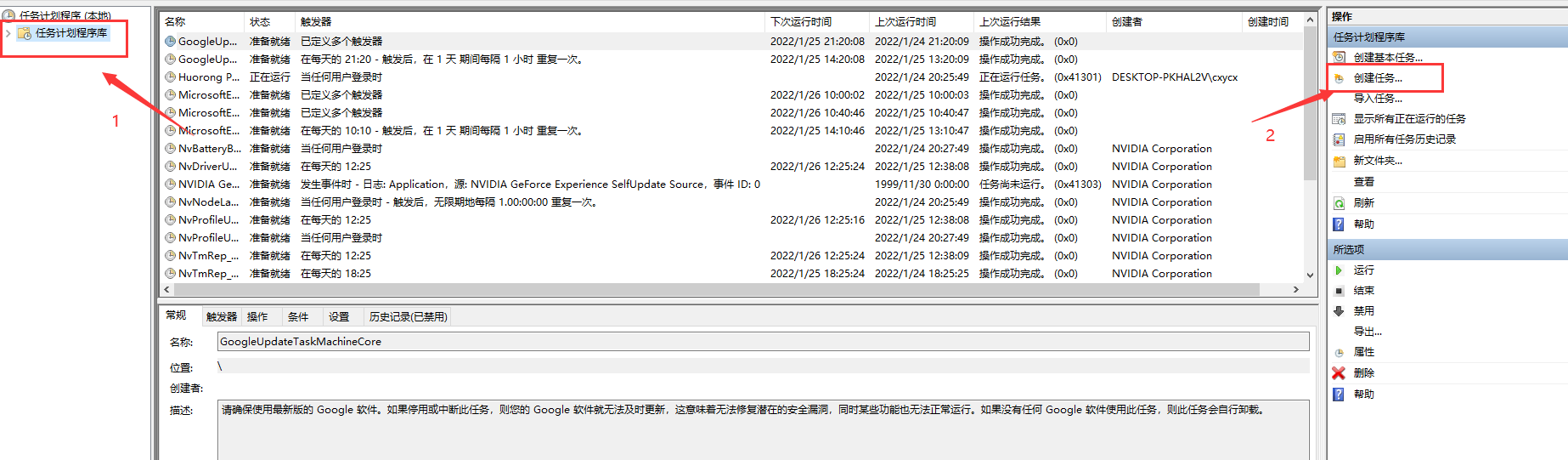
选中任务计划程序库后,点击创建任务
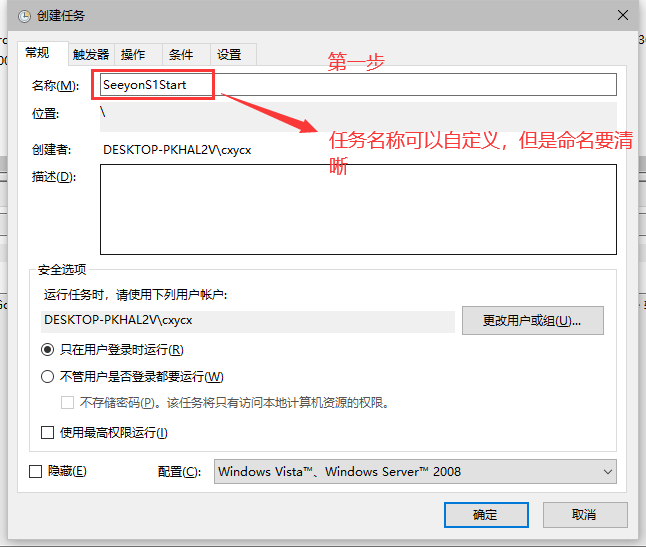
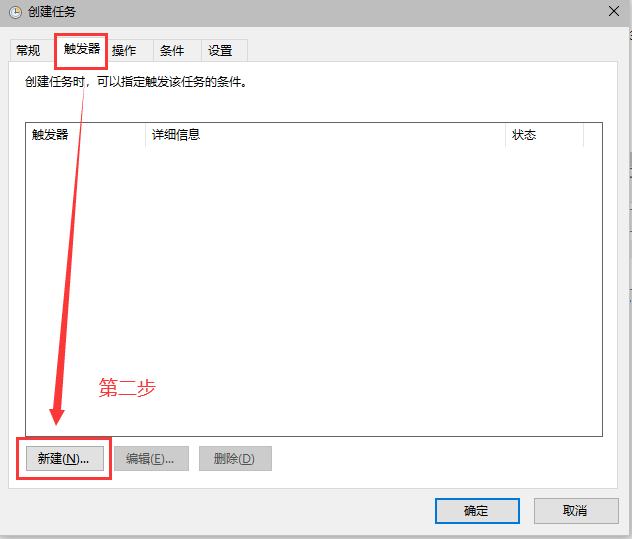
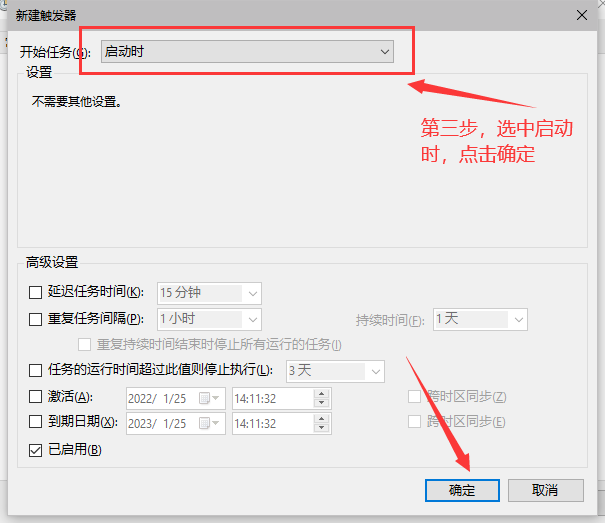
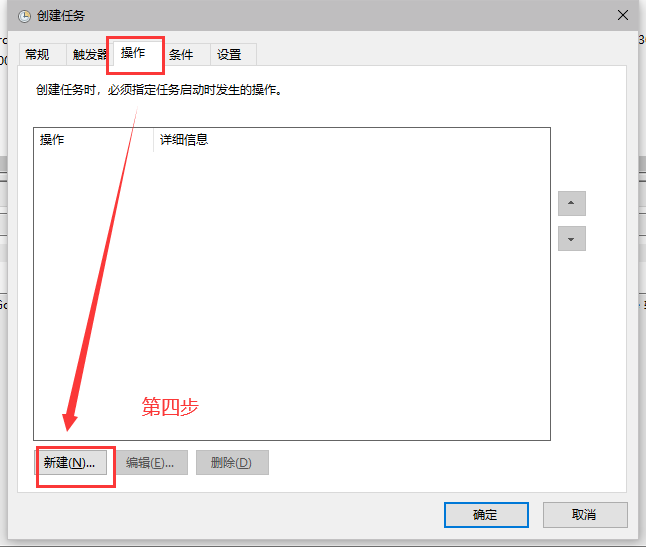
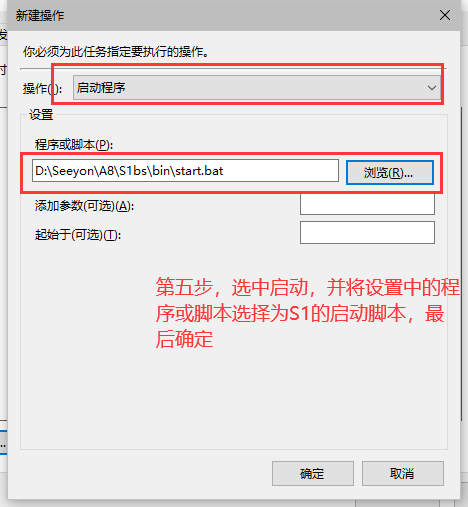
设置成功

S1开机自启动注意事项:
如果将S1设置了开机自启动,S1将会以服务形式启动;以后请勿使用脚本启动;若混用,会导致系统权限方面的问题,引起S1无法正常启停协同等微服务。
同时,请统一使用S1启停协同和其他微服务,请勿使用协同和其他微服务的脚本启动,若两种方式混用,同样存在因操作系统权限问题,引起的S1无法正常启停协同等微服务。
协同(微服务等)随S1启动而自动启动
协同和其他微服务开机自启,有两种方式;
通过协同和其他微服务独立的windows服务实现开机自启;
通过S1实现开机自启;
这两种方式需二选一,不能同时使用。若同时使用会存在协同和其他微服务启动失败等异常。
S1实现开机自启协同和其他微服务
**前提:**先配置S1开机自启动
**配置:**在服务启动配置功能页面,勾选【是否自动启动】
勾选后,列表中的服务会随S1的启动而启动。
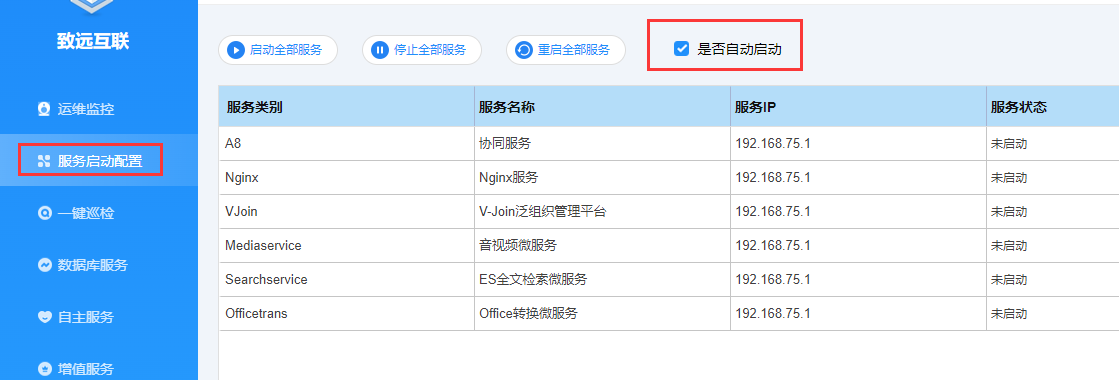
# 2.4. S1启动/停止
启动:
执行S1/bin/start(Windows为.bat,Linux为.sh)即可启动服务,
启动完成可在命令行或日志中查看到:Started StartServerApp ...... 的信息。
示意图如下:

停止:
执行S1/bin/stop(Windows为.bat,Linux为.sh)即可停止服务。
停止后,建议检查下是否还存在java进程(启动的S1.jar的java进程)。
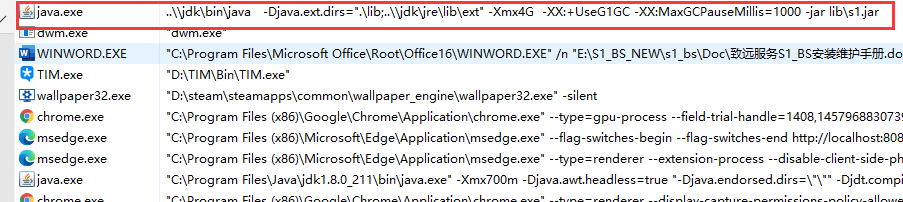
若当前环境为涉密机环境,不允许直接执行脚本,可通过命令方式执行。
1、启动S1:
在S1目录下执行:
java -Djava.ext.dirs="./lib:/usr/lib/jvm/java-1.8.0-openjdk/jre/lib/ext" -jar lib/S1.jar
注意:/usr/lib/jvm/java-1.8.0-openjdk/jre 这部分需要调换为涉密机自己的JDK所在路径。
2、设置S1登录密码:
待S1启动后在S1目录下执行:
java -Dpwd=密码 -Dport=8864 -jar lib/resetPwd.jar
# 2.5. S1密码修改
S1 默认用户名:admin
出于安全考虑,没有默认密码。 需通过下面命令重设密码。
通过S1/bin/resetPwd.bat(windows环境为resetPwd.bat,linux环境为resetPwd.sh)进行密码修改,修改密码时,需要当前S1时启动的。
Enter Password : 在此处输入密码(字母、数字、下划线任意组合)
Enter port: 此处如果修改过S1端口,输入S1端口;若未修改过S1端口,直接回车即可
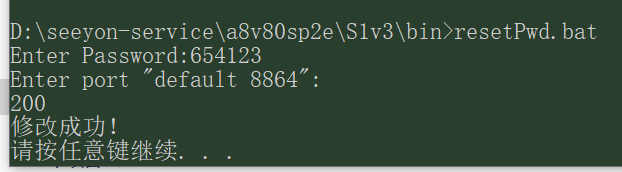
# 2.6. S1端口
S1服务端口默认为:8864(http)。
修改端口,编辑S1/config/application-custom.propertie,修改server.port

# 三. S1登录
因 S1 从3.0开始改用B/S模式,存在两层登录。
通过浏览器访问S1服务,必须先登录admin账号。表示具备访问S1服务的权限(admin账号登录失败次数过多,会导致账户被锁定,需重启S1解决)。
登录admin账号后,进入S1服务界面后,若要使用【服务进度查看】、【服务报告导出】功能,需进一步使用协同云账号进行登录验证。
协同云账号登录验证两种方式:
在线登录验证:S1服务器必须能连接公网,即,能连接service.seeyon.com。 此方式也称为联网模式或者协同云授权。
离线验证:处于安全原因S1服务器不允许连接公网,即,无法连接service.seeyon.com,此种情况可以使用授权文件方式进行验证。此方式也称为离线模式或者离线证书授权。
# 在线、离线模式切换
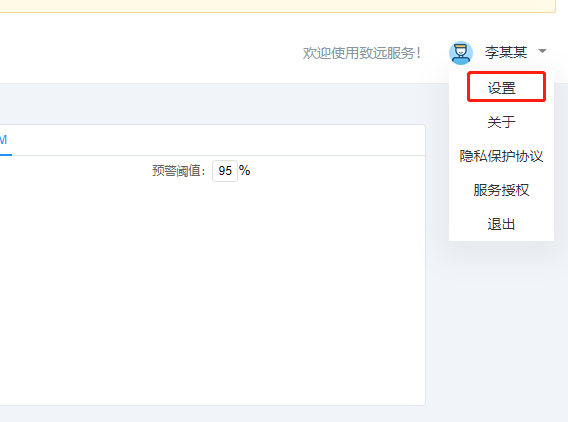
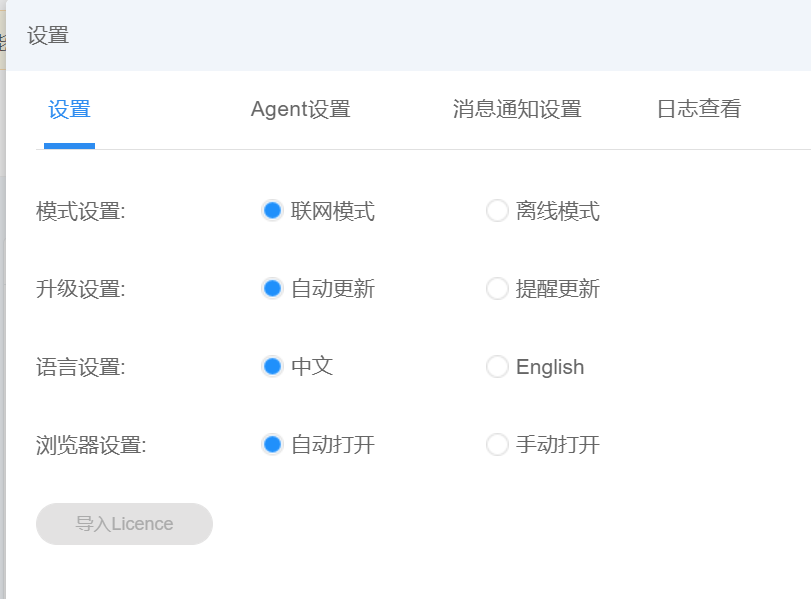
# 3.1. 协同云账号注册及登录
在客户服务云平台(https://support.seeyon.com/)注册账号,或在协同云(https://cloud.seeyon.com)注册账号,这两个平台注册的账号称为协同云账号。
登录方式:点击登录授权
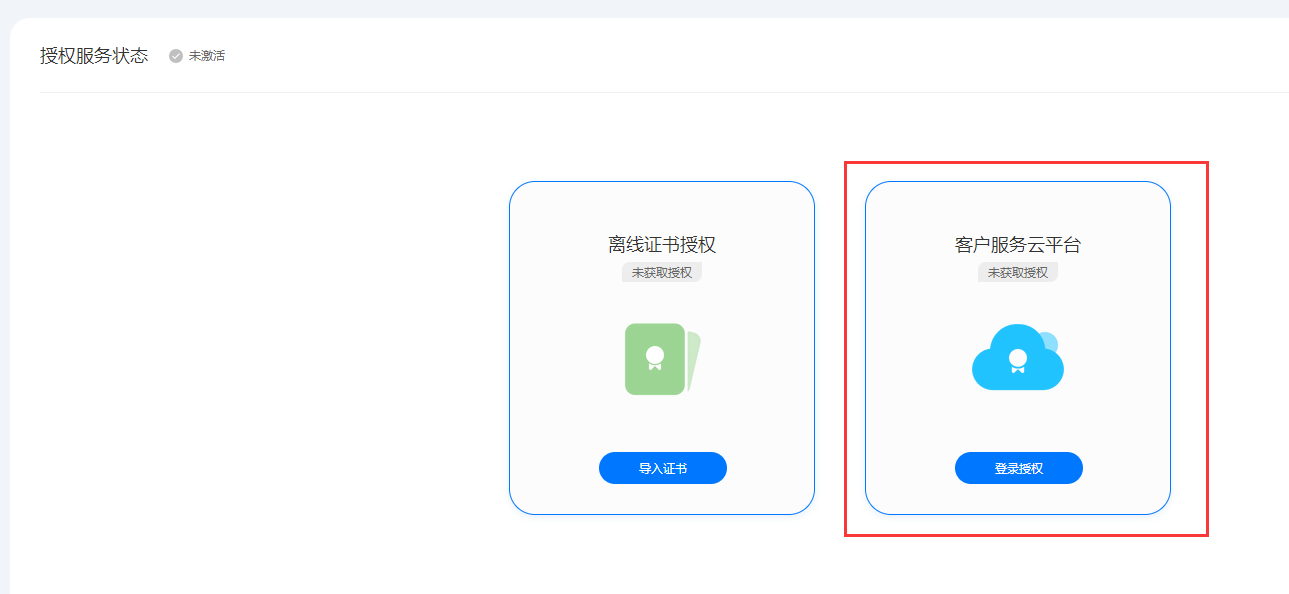
输入注册的账号及对应密码进行登录
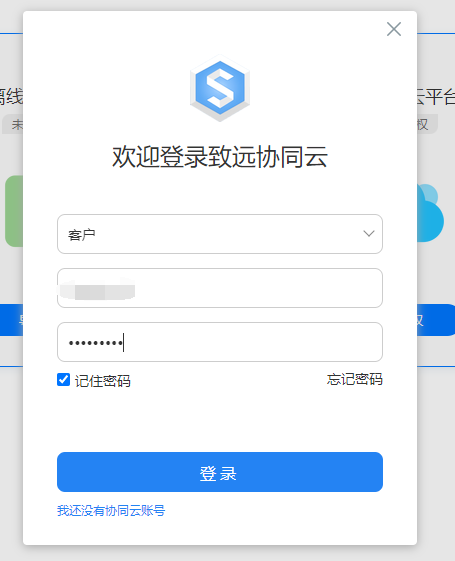
登录成功:
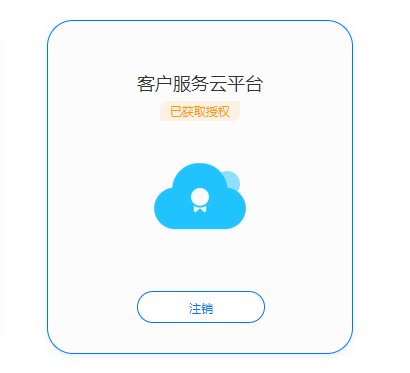
此处登录失败次数过多,会将账号进行锁定,需要重启服务解决。
# 3.2. 离线证书获取、检查方式
在可访问公网的PC端,访问service.seeyon.com网站,找到【S1/离线证书】页面。
输入对应的账号密码,即可获取S1的离线授权文件。
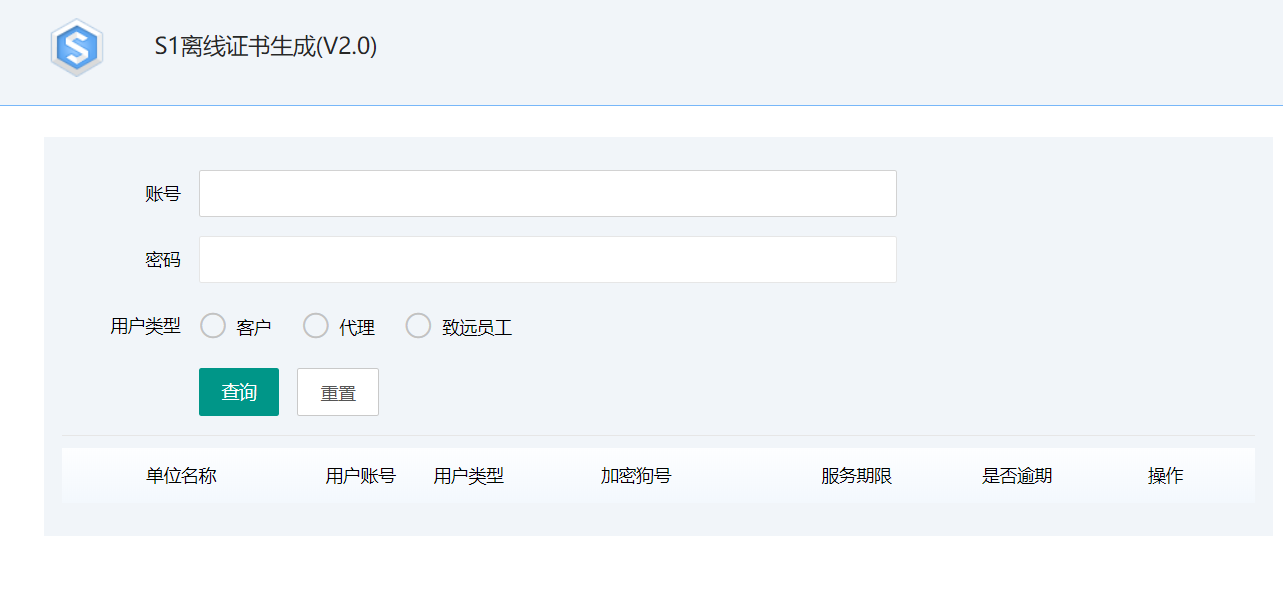
# 3.3. 离线授权文件导入
通过【服务授权】菜单进入,或者点击【立刻激活授权】:
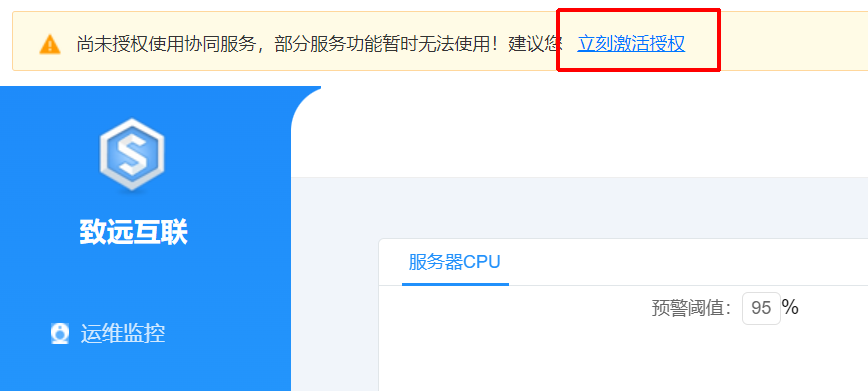
如下图:点击导入证书
选择获取到的离线授权文件。
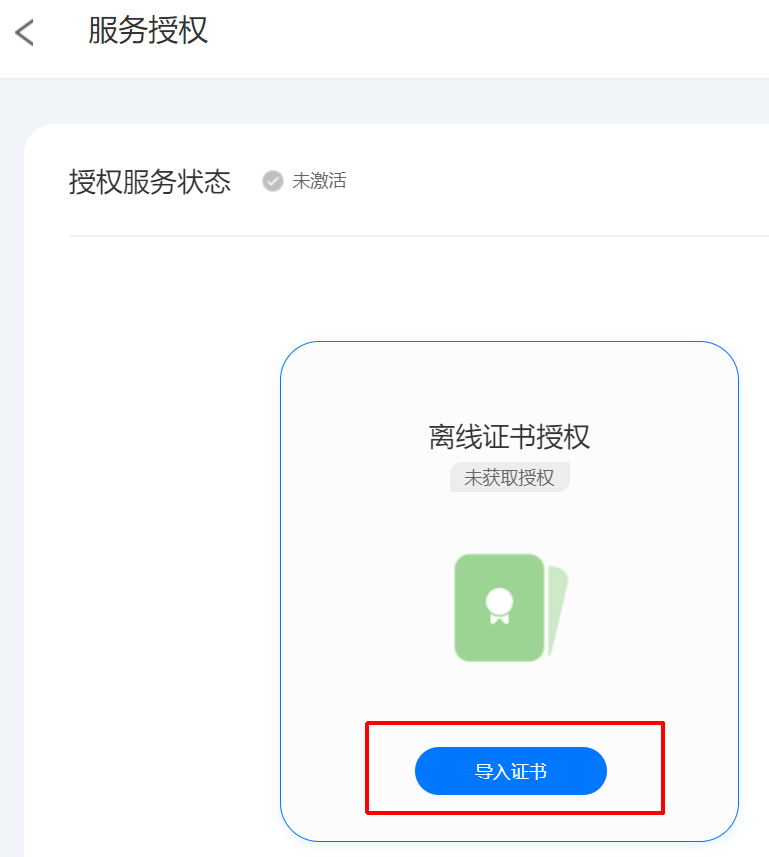
导入成功后,
结果如下图所示:
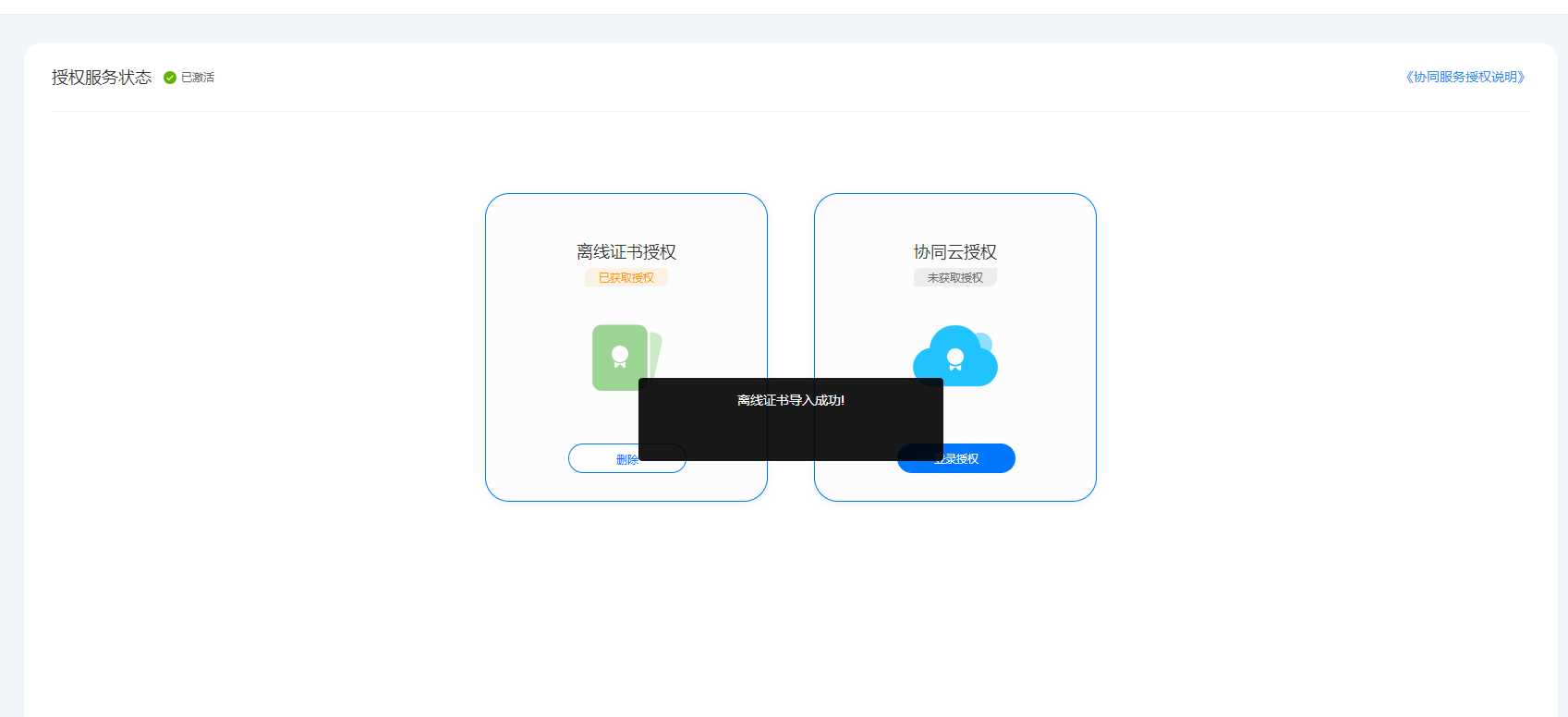
# 四. S1更新
启动时会对版本进行检查,若有更新会提示。
根据提示来选择是否更新。
也可以通过关于菜单检查更新。
